Hoe de toetsenbordtaal in Windows 11 te wijzigen
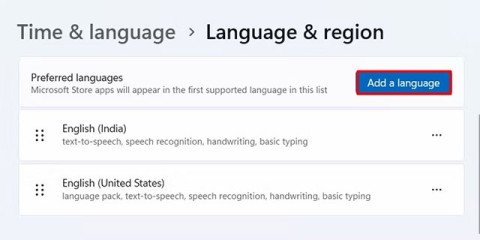
Het wisselen tussen toetsenbordindelingen en typen in de gewenste taal is eenvoudig op Windows 11
U hebt een toets op uw Windows-toetsenbord die u nooit gebruikt, maar soms drukt u hem toch per ongeluk in. Of misschien zit de sleutel vast en werkt hij niet meer. Een eenvoudige manier om dergelijke sleutelproblemen op te lossen, is om de betreffende sleutel volledig uit te schakelen. Maar maak je geen zorgen, want dit zal niet eeuwig duren. U kunt het op elk gewenst moment weer inschakelen.
Hieronder vindt u de eenvoudigste methoden om een specifieke toets uit te schakelen. Laten we het hieronder eens bekijken!
1. De KeyTweak-applicatie gebruiken
KeyTweak is een gratis tool waarmee u specifieke toetsen op uw Windows-toetsenbord kunt uitschakelen. Het enige dat u hoeft te doen, is een specifieke sleutel selecteren en deze vervolgens uitschakelen. Volg de onderstaande stappen om te beginnen:
Stap 1 : Download en start KeyTweak.
Stap 2 : Selecteer de sleutel die u wilt uitschakelen.
Stap 3 : Selecteer in het gedeelte Toetsenbordbediening de optie Toets uitschakelen.
Stap 4 : Klik op Toepassen.

Vervolgens wordt u gevraagd uw pc opnieuw op te starten, zodat de wijzigingen van kracht worden. De sleutel die u hebt geselecteerd, wordt na het opnieuw opstarten uitgeschakeld.
Uitgeschakelde sleutel opnieuw inschakelen
Als u later echter besluit dat u alle uitgeschakelde sleutels weer wilt inschakelen, hoeft u alleen maar de toepassing opnieuw te openen en op Alle standaardinstellingen herstellen te klikken . Als u het apparaat daarna snel opnieuw opstart, zouden de toetsen van uw toetsenbord weer moeten werken.
2. AutoHotkey gebruiken
AutoHotkey is een gratis scripttaal die wordt gebruikt om repetitieve taken in Windows 10 te automatiseren . U kunt het ook gebruiken om een specifieke toets in Windows uit te schakelen.
Laten we eerst eens kijken naar de lijst met ondersteunde toetsen op de officiële AutoHotkey-website:
https://www.autohotkey.com/docs/KeyList.htmAls de toets die u wilt uitschakelen ondersteund wordt, downloadt u AutoHotkey en volgt u de onderstaande stappen:
Stap 1 : Open een teksteditor en typ de sleutelreferentienaam, gevolgd door ::return . De referentienaam vindt u via bovenstaande link. Ter vereenvoudiging zal het artikel de Caps Lock-toets uitschakelen.
Stap 2 : Sla dit script op (met de extensie .ahk) op een veilige locatie waar u het gemakkelijk terug kunt vinden.
Stap 3 : Dubbelklik op het nieuw aangemaakte script.

Hiermee start u het AutoHotKey-script en wordt de betreffende toets uitgeschakeld.
Als u deze sleutel in de toekomst opnieuw wilt gebruiken, hoeft u alleen maar het AutoHotkey-script te stoppen. De instellingen worden dan weer normaal. Om dit te doen, klikt u met de rechtermuisknop op het pictogram H op de taakbalk en selecteert u Sneltoetsen opschorten.
Succes!
Bekijk hieronder meer artikelen:
Wat is VPN en wat zijn de voor- en nadelen ervan? Laten we met WebTech360 de definitie van VPN bespreken en hoe we dit model en systeem in de praktijk kunnen toepassen.
Windows Security biedt meer dan alleen bescherming tegen basisvirussen. Het beschermt tegen phishing, blokkeert ransomware en voorkomt dat schadelijke apps worden uitgevoerd. Deze functies zijn echter niet gemakkelijk te vinden: ze zitten verborgen achter verschillende menulagen.
Zodra u het onder de knie hebt en zelf hebt uitgeprobeerd, zult u merken dat encryptie ontzettend makkelijk te gebruiken is en ontzettend praktisch in het dagelijks leven.
In het volgende artikel presenteren we de basisbewerkingen voor het herstellen van verwijderde gegevens in Windows 7 met de ondersteunende tool Recuva Portable. Met Recuva Portable kunt u uw gegevens opslaan op een handige USB-stick en gebruiken wanneer u ze nodig hebt. De tool is compact, eenvoudig en gebruiksvriendelijk en beschikt over de volgende functies:
CCleaner scant binnen enkele minuten op dubbele bestanden en laat u vervolgens beslissen welke u veilig kunt verwijderen.
Door de downloadmap van station C naar een ander station in Windows 11 te verplaatsen, verkleint u de capaciteit van station C en werkt uw computer soepeler.
Op deze manier kunt u uw systeem zodanig afstemmen dat updates plaatsvinden volgens uw eigen schema, en niet dat van Microsoft.
Windows Verkenner biedt talloze opties om de weergave van bestanden te wijzigen. Wat u misschien niet weet, is dat één belangrijke optie standaard is uitgeschakeld, ook al is deze cruciaal voor de beveiliging van uw systeem.
Met de juiste hulpmiddelen kunt u uw systeem scannen en spyware, adware en andere schadelijke programma's verwijderen die mogelijk op uw systeem aanwezig zijn.
Hieronder vindt u een lijst met aanbevolen software voor het installeren van een nieuwe computer. Zo kunt u de belangrijkste en beste applicaties voor uw computer kiezen!
Het kan erg handig zijn om een compleet besturingssysteem op een flashdrive te hebben staan, vooral als je geen laptop hebt. Maar denk niet dat deze functie beperkt is tot Linux-distributies - het is tijd om je Windows-installatie te klonen.
Door een aantal van deze services uit te schakelen, kunt u aanzienlijk besparen op de batterijduur, zonder dat dit uw dagelijkse gebruik beïnvloedt.
Ctrl + Z is een veelgebruikte toetsencombinatie in Windows. Met Ctrl + Z kunt u in principe alle handelingen in Windows ongedaan maken.
Verkorte URL's zijn handig om lange links op te schonen, maar ze verbergen ook de werkelijke bestemming. Als je malware of phishing wilt vermijden, is het niet verstandig om zomaar op die link te klikken.
Na lang wachten is de eerste grote update van Windows 11 officieel uitgebracht.














